C# Dev Kitを遊んでみる
概要
2023年6月にVS Code向けにPreview ReleaseされたC# Dev Kitで遊んでみました。
※2023年9月までのバージョンアップで改善された部分を追記しました。
参考
環境
-
Visual Studio Code - v1.78.2
-
C# Dev Kit - v0.1.83 Preview (一部、v0.4.10 Preview)
-
C# - v2.0.206 Pre-Release
-
.NET Install Tool for Extension Authors - v1.6.0
-
IntelliCode for C# Dev Kit - v0.1.9 Preview
ソリューションエクスプローラ
VS Codeでソリューションエクスプローラを利用することができるようになりました。開いているフォルダ内にソリューションファイルがあれば、Explorerビューから利用することができます。(Visual Studioでみたやつ🤩)

ソリューションエクスプローラを左のSide Barに配置することができます。この設定かなりおすすめです。また中央上部のアイコンから、選択されているプロジェクトのデバック・実行することが可能となっています。

ビルド
ソリューション全体をビルドしたい場合は、ソリューションを選択し、右クリックメニューからBuildを選択します。

プロジェクト単位でビルドしたい場合は、プロジェクトを選択して同様にBuildを選択することで可能です。
新しいプロジェクトの作成
ソリューションを選択した状態で、右クリックメニューからNew Projectを選択すると、ポップアップが表示され、直感的にさまざまなプロジェクトを生成することができます。
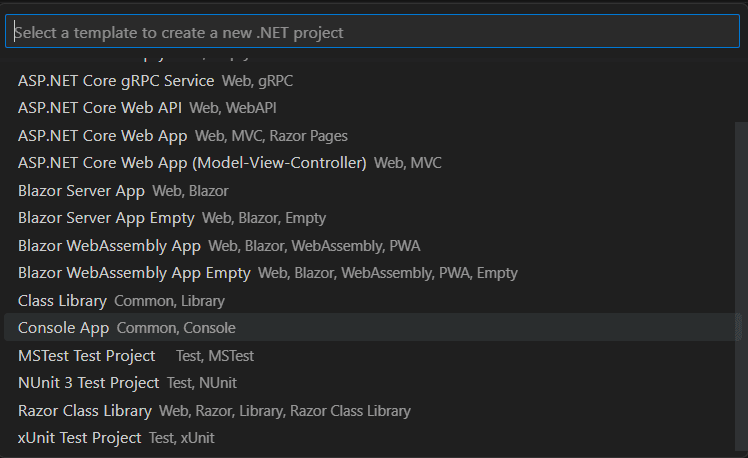
プロジェクト参照の追加
プロジェクトを選択した状態で、右クリックメニューからAdd Project Referenceを選択すると、ポップアップが表示され、ソリューションの中にある既存のプロジェクトの参照を追加できます。

新しいソリューションの作成
新しいソリューションやプロジェクトを作成する場合は、VS Codeでフォルダを閉じた状態にし、ExplorerビューからCreate .NET Projectボタンを押します。

テストエクスプローラ
VS Codeでテストエクスプローラを利用することができるようになりました。MSTestやNUnitなどのテストプロジェクトが正常にビルドされていれば、Testingビューから利用することができます。
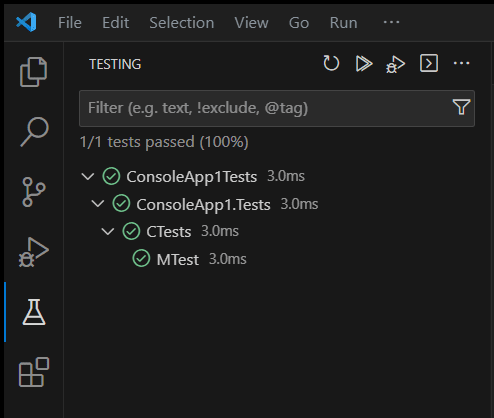
テストにカーソルをあわせると操作アイコンが表示されます。左からテストの実行、デバック実行、コードへ移動です。

コード補完
IntelliCode for C# Dev Kitによって、Whole line completionsなどのコード補完がVS Codeでも利用可能になりました。

感想
非常に使いやすいです。Visual StudioのC#の開発体験に近づいた印象です。
依然として、C#の開発を行う場合は本家Visual Studioの方が使いやすいですが、VS Codeの人気から少しずつ追いついていく可能性を感じています。
Discussion